Récapitulatif
Calcule l'intersection géométrique de deux couvertures de polygones. Tous les polygones des deux couvertures sont fractionnés au niveau de leurs intersections et conservés dans la couverture en sortie.
Pour en savoir plus sur l'utilisation de la fonction Agréger
Illustration
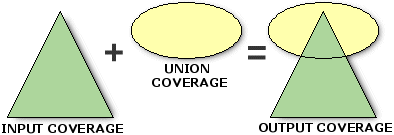
Utilisation
La couverture en entrée et la couverture d'union doivent posséder une topologie de polygone.
Les sous-classes de régions de la couverture en entrée ou de la couverture d'union sont conservées dans la couverture en sortie. Les sous-classes associées à des noms et schémas attributaires identiques sont ajoutées.
Des points labels sont générés dans chaque polygone de couverture en sortie. Les nouveaux ID utilisateur du polygone sont définis de manière à correspondre au numéro interne du polygone moins un.
La couverture en entrée, la couverture d'union et la couverture en sortie doivent porter des noms différents, même si elles appartiennent à des espaces de travail différents.
L'outil Agréger copie l'annotation de couverture en entrée existante dans la couverture en sortie.
Les systèmes d'itinéraire de la couverture en entrée sont conservés dans la couverture en sortie. Il n'est toutefois pas autorisé d'utiliser l'outil Agréger sur les itinéraires et les sections en tant que telles.
Les sous-classes de régions de la couverture en entrée et de la couverture d'union sont conservées. Si une même sous-classe existe dans les deux couvertures, le contenu de cette sous-classe est ajouté. Si une même sous-classe existe dans les deux couvertures, mais que les définitions d'attribut sont différentes, un message s'affiche et la sous-classe n'est pas propagée.
La précision des coordonnées de la couverture en sortie est déterminée par le paramètre d'environnement Précision pour les couvertures dérivées.
Les fichiers de projection sont comparés pour évaluer la ressemblance à l'aide du niveau de comparaison spécifié dans le paramètre d'environnement Comparer les projections.
Sur les couvertures à simple précision, l'outil Agréger calcule une tolérance minimale sur la base de la précision mathématique de la couverture (en fonction de la largeur de la table BND et du nombre de décimales). La tolérance minimale calculée est utilisée si elle est supérieure à la tolérance floue qui a été saisie.
La couverture en sortie hérite des attributs du contenu du modèle de données du fichier de projection, de la table attributaire de points et des tics de la couverture en entrée.
Si la couverture en entrée contient des données linéaires qui appartiennent à des graphes planaires différents, les données sont conservées dans la couverture en sortie. Par exemple, avec des arcs coïncidents ou colinéaires, tels que ceux représentant des câbles de service à différents niveaux ou une route qui suit le cours d'un ruisseau, les segments de ligne coïncidents et colinéaires sont conservés. Des sommets supplémentaires peuvent toutefois être insérés. Dans le cas d'arcs en intersection, tels qu'une route qui franchit un cours d'eau, aucun nœud n'est inséré au niveau de l'intersection apparente.
Syntaxe
Union_arc (in_cover, union_cover, out_cover, {fuzzy_tolerance}, {join_attributes})| Paramètre | Explication | Type de données |
in_cover | Couverture dont les polygones seront combinés avec la couverture d'union. | Coverage |
union_cover | Couverture d'union dont les polygones seront combinés avec la couverture en entrée. | Coverage |
out_cover | Couverture en sortie à créer qui contiendra les résultats de l'opération. | Coverage |
fuzzy_tolerance (Facultatif) | Distance minimale entre les coordonnées dans la couverture en sortie. La valeur de tolérance floue minimale est utilisée par défaut pour la couverture en entrée et la couverture d'union. Pour en savoir plus sur la méthode de calcul de la tolérance floue | Double |
join_attributes (Facultatif) | Indique si tous les éléments de la couverture en entrée et de la couverture d'union sont joints dans la table attributaire d'entités de la couverture en sortie.
| Boolean |
Exemple de code
Exemple d'utilisation de l'outil Agréger (script autonome)
Le script autonome suivant illustre l'agrégation de deux couvertures.
# Name: Union_Example.py
# Description: Unions two coverages
# Requirements: ArcInfo Workstation
# Import system modules
import arcpy
from arcpy import env
# Set environment settings
env.workspace = "C:/data"
# Set local variables
inCover = "tong_azone"
unionCover = "tong_flood2"
outCover = "C:/output/studyarea"
joinAttributes = "NO_JOIN"
# Execute Union
arcpy.Union_arc(inCover, unionCover, outCover, "", joinAttributes)
Environnements
Informations de licence
- ArcGIS for Desktop Basic: Annuler
- ArcGIS for Desktop Standard: Annuler
- ArcGIS for Desktop Advanced: Requis ArcInfo Workstation installé